|

Ce
tutoriel est une traduction d'une création originale de
Yvonne
dont j'ai obtenu la permission pour la traduire.
Il est
strictement interdit
de copier cette traduction, de la distribuer sur le Net sans ma
permission écrite et/ou d'afficher votre résultat sur le Net
sans y inclure le lien original de Yvonne et le lien
de cette traduction.
Merci de respecter notre
travail.
Vous trouverez le tutoriel original
ici.
Thank you Yvonne to have given me the permission to translate your
tutorial.
La création de cette
traduction a été réalisée avec PSPX3
Filtres
Alf's Power Sines (À
importer dans Unlimited 2.0)
Bkg Kaleidoscope (À
importer dans Unlimited 2.0)
Unlimited 2.0
Carolaine
and Sensibility
Graphics Plus
Two Moon
Alien Skin
Eye Candy 5 - Impact
Nik Software Color Effex 3.0 Complete
VDL - Snowflakes
Pour télécharger ces filtres, cliquez
ici
Installer les filtres dans le répertoire Plugins de votre choix
Matériel
Tubes - Sélections - Pinceau
Preset pour Alien Skin Eye
Candy 5 - Impact
Le tube de la femme est une création de Jenny

Il
est strictement interdit
d'enlever la signature, de renommer les tubes ou de redistribuer
les tubes sans l'autorisation écrite des créateurs de ce
matériel.
Merci de respecter leurs conditions d'utilisations.
Cliquez sur cet icône pour télécharger le Matériel
Préparation.
Pour les tubes
Ouvrir le tube lorsque demandé. Faire une
copie du tube et fermer l'original
Placer les sélections Kerstles3@yvonnespsplessensel1 et
Kerstles3@yvonnespsplessensel2 dans le répertoire My
PSP Files de PSP, dossier Sélections
Placer les fichiers BrushTip_MerryChristmas.PspScript
et MerryChristmas.PspBrush dans le répertoire
My PSP Files de PSP, dossier Pinceaux
Le
preset kerstles3@yvonnespsplessen@EC5Extrude
doit être importé dans le filtre Alien Skin Eye Candy 5 Impact
Pour l'importer, cliquez deux fois sur le fichier. Vous aurez un
message vous confirmant l'importation
Si vous avez des
problèmes avec cette façon d'importer les presets, cliquez sur
le bouton Manage du filtre et ensuite sur Import. Vous allez
dans votre dossier Matériel et choisir le preset demandé
Palette Styles et Textures
Couleur Premier plan = #FFFFFF
Couleur Arrière-plan = #b33782
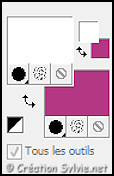
Vous êtes prêt alors allons-y. :)
|
Pour vous guider pendant la création de ce tag,
cliquer sur cette flèche avec le bouton gauche de la souris
et déplacer pour marquer votre ligne
 |
Étape 1
Ouvrir une
nouvelle image transparente de 900 x 600 pixels
Appliquer la couleur
Arrière-plan (bouton droit de la souris)
Étape 2
Calques - Nouveau
calque raster
Sélections -
Sélectionner tout
Ouvrir le tube
Jen_Vrouw 530 _06-11-2011
Édition - Copier
Retourner à
votre tag
Édition -
Coller dans la sélection
Sélections -
Tout désélectionner
Étape 3
Effets - Effets d'image -
Mosaïque sans jointures

Réglage - Flou -
Flou radial
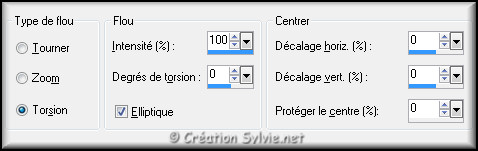
Calques - Fusionner -
Fusionner avec le calque
de dessous
Calques -
Dupliquer
Effets - Modules externes –
Two Moon – WarmCloth
Configuration par défaut
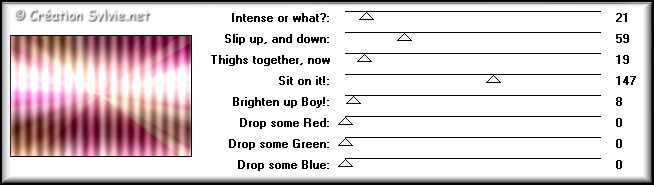
Étape 4
Image -
Redimensionner
Décochez Redimensionner tous les calques
Redimensionner à
75%
Effets -
Effets de bords -
Accentuer
Palette des calques
Changer le mode
Mélange pour
Recouvrement
Réduire l'opacité à 50
Effets - Effets d'image -
Mosaïque sans jointures
Même configuration que
l'étape 3 (déjà en mémoire)
Effets - Modules externes
– Alien Skin Eye Candy 5
- Impact – Perspective Shadow
Onglet
Settings
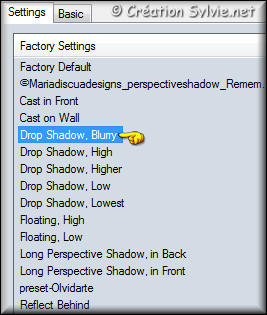
Onglet Basic
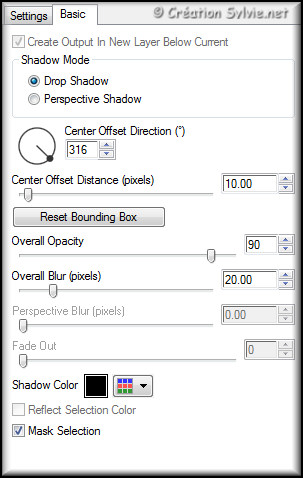
Étape 5
Calques - Dupliquer
Effets - Modules externes –
Unlimited 2.0 – Alf's
Power Sines - Merge Love Puddle
Configuration par défaut
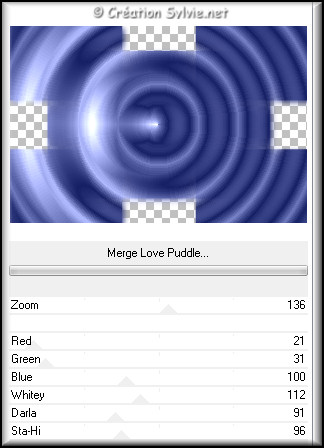
Palette des calques
Changer le
mode Mélange pour
Luminance (héritée)
Réduire l'opacité à 50
Calques - Fusionner -
Fusionner les calques visibles
Réglage - Netteté -
Netteté
Étape 6
Calques - Dupliquer
Effets - Modules externes –
Unlimited 2.0 – &<Bkg
Kaleidoscope - Cake Mix
Configuration par défaut
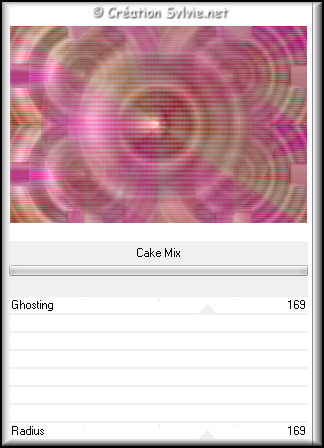
Palette des calques
Changer le mode Mélange
pour Lumière dure
Réduire l'opacité à 20
Étape 7
Calques - Nouveau
calque raster
Sélections - Charger/enregistrer une
sélection - Charger à partir du disque
Sélectionner la
sélection
Kerskes3@yvonnespsplessensel1 et cliquez sur
Charger
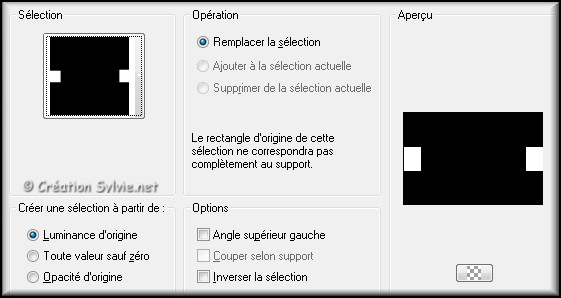
Appliquer la couleur
Arrière-plan (bouton droit de la souris)
Sélections -
Tout désélectionner
Effets - Effets de distorsion -
Torsion
Degrés à 720
Étape 8
Calques - Dupliquer
Image - Renverser
Calques - Fusionner -
Fusionner avec le calque de dessous
Effets - Effets
de textures - Mosaïque
Antique

Effets - Modules externes –
Carolaine and Sensibility
– CS Texture
Configuration par défaut
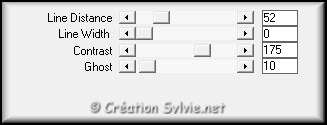
Effets - Modules externes –
Alien Skin Eye Candy 5 -
Impact – Perspective Shadow
Même configuration que
l'étape 4 (déjà en
mémoire)
Étape 9
Ouvrir le tube
CJ_ElfinWarrior.psp (15)
Édition - Copier
Retourner à
votre tag
Édition -
Coller comme nouveau calque
Image -
Redimensionner
Décochez
Redimensionner tous les calques
Redimensionner à
130%
Effets -
Effets d'image - Décalage
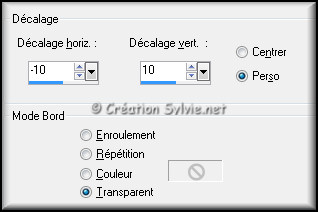
Palette des calques
Changer le mode
Mélange pour
Lumière douce
Calques - Agencer-
Déplacer vers le bas
Calques -
Dupliquer
Image - Miroir
Calques - Fusionner -
Fusionner les calques visibles
Étape 10
Outil Sélection -
Rectangle
Dans la barre d'outil, cliquez sur l'icône
Sélection personnalisée


Édition -
Copier
Image -
Taille du support
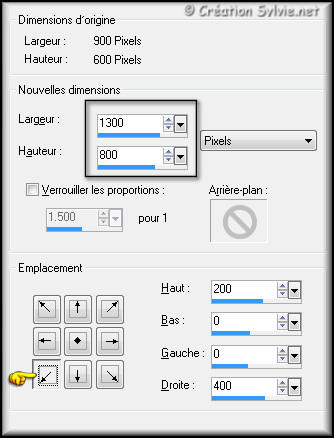
Édition -
Coller comme nouveau
calque
Sélections -
Tout désélectionner
Image - Miroir
Effets - Effets d'image -
Décalage
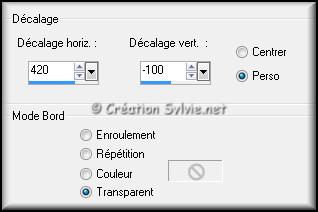
Étape 11
Outil Sélectionner
Mode Échelle
En maintenant la touche Shift enfoncée,
remonter le repère en bas en droite de
4 blocs
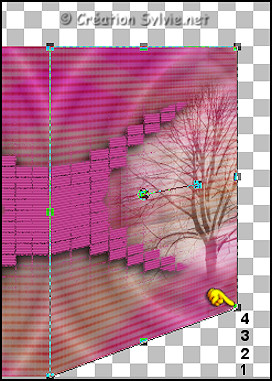
Déplacer le repere du centre a droite vers la gauche jusqu'a
1150 pixes de largeur
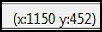
Ne pas utiliser la touche Shift
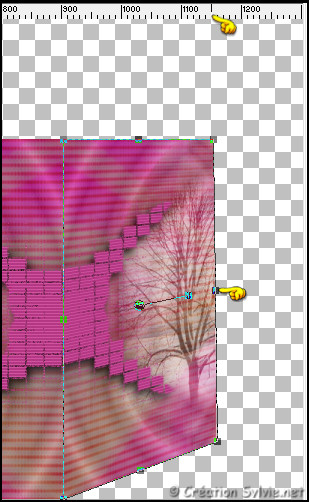
Presser la lettre M du clavier pour
désactiver l'outil Sélectionner
Calques - Fusionner -
Fusionner avec le calque
de dessous
Vous aurez ceci :
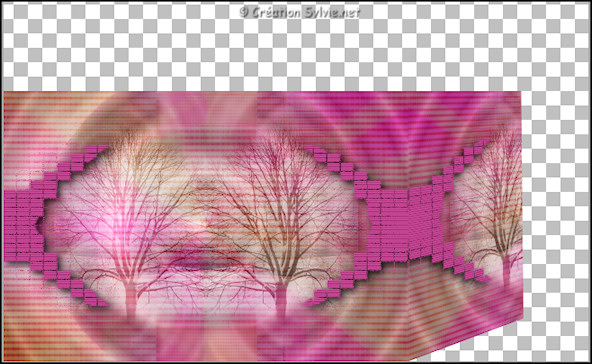
Étape 12
Outil Sélection -
Rectangle
Dans la barre d'outil, cliquez sur l'icône
Sélection personnalisée

Sélections -
Inverser
Édition - Effacer (Suppr)
Sélections -
Tout désélectionner
Effets - Effets d'image -
Décalage
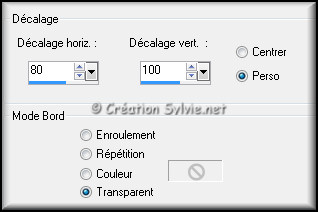
Étape 13
Sélections -
Sélectionner tout
Sélections -
Flottante
Sélections - Statique
Sélections - Modifier -
Sélectionner les bordures
de la sélection

Appliquer la couleur
Arrière-plan (bouton
droit de la souris)
Effets - Modules externes -
Alien Skin Eye Candy 5 -
Impact - Extrude
Sélectionner le preset
kerstles3@yvonnespsplessen@EC5Extrude et cliquez sur Ok
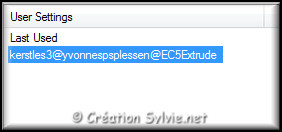
Sélections -
Tout désélectionner
Effets - Modules externes -
Graphics plus - Cross
Shadow
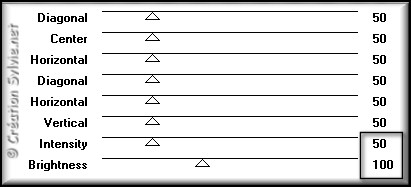
Réglage - Netteté -
Masque flou

Étape 14
Sélections -
Sélectionner tout
Sélections -
Flottante
Sélections - Statique
Image - Recadrer la
sélection
Image -
Redimensionner
Cochez Redimensionner tous les calques
Redimensionner à
800 pixels de Largeur
Effets - Modules externes -
Nik Software - Color Efex
Pro 3.0 Complete
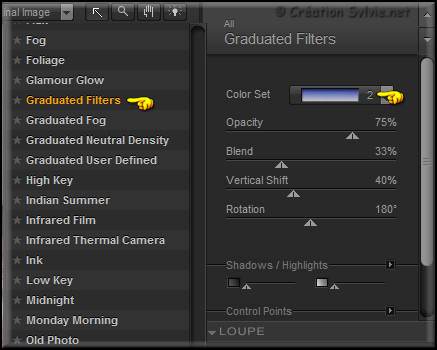 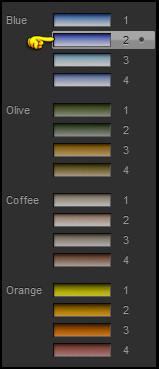
Étape 15
Ouvrir le tube
Jen_Vrouw 530 _06-11-2011
Édition - Copier
Retourner à
votre tag
Édition -
Coller comme nouveau calque
Image -
Redimensionner
Décochez
Redimensionner tous les calques
Redimensionner à
46%
Image -
Miroir
Effets - Effets d'image -
Décalage
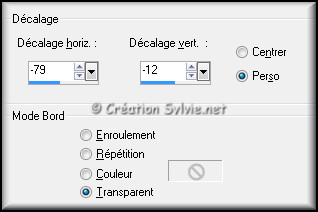
Effets - Effets 3D -
Ombre de portée
Couleur #000000

Étape 16
Ouvrir le tube mah23
Édition - Copier
Retourner à votre tag
Édition -
Coller comme nouveau
calque
Effets - Effets d'image -
Décalage
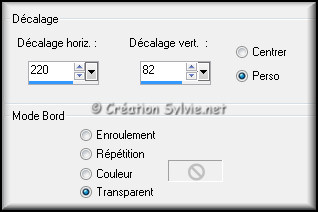
Réglage - Teinte et
Saturation - Coloriser
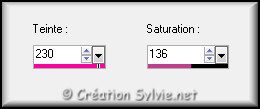
Effets - Effets 3D -
Ombre de portée
Couleur
#000000
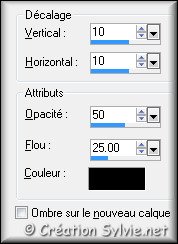
Étape 17
Calques - Nouveau
calque raster
Outil
Pinceau
Sélectionner le pinceau
MerryCristmas
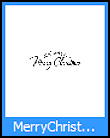

Appliquer le pinceau comme ceci :

Image - Rotation
libre

Réglage - Netteté -
Netteté
Étape 18
Ajouter votre signature
Si vous ne désirez pas animer
le tag, il ne vous reste plus qu'à l'enregistrer en format JPG
Si vous désirez l'animer, alors on continue :)
Étape 19
Palette des calques
Activer le calque
en bas de la pile
Sélections - Charger/enregistrer une sélection - Charger à
partir du disque
Sélectionner la sélection
Kerskes3@yvonnespsplessensel2 et cliquez sur
Charger
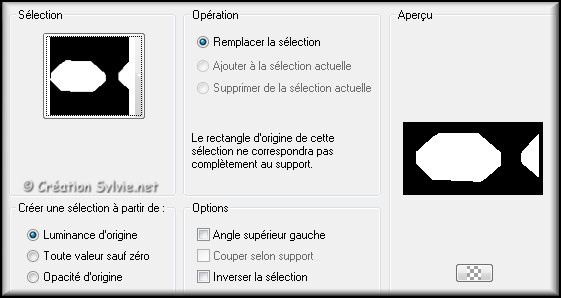
Effets
- Modules externes – VDL
Adrenaline- -Snowflakes

Sélections -
Tout désélectionner
Édition - Copie
spéciale - Copier avec fusion
Étape 20
Ouvrir Animation Shop
Édition - Coller
comme nouvelle animation
Retourner à votre PSP
Faire 2 fois
Édition - Annuler
Cela annulera la désélection et le filtre VDL Adrenaline -
Snowflakes
Effets -
Modules externes – VDL
Adrenaline- -Snowflakes
Changer le
Random Seed à 20
Sélections -
Tout désélectionner
Édition -
Copie spéciale - Copier
avec fusion
Étape 21
Retourner à Animation
Shop
Édition -
Coller après l'image active
Retourner à votre PSP
Faire 2 fois
Édition - Annuler
Cela annulera la
désélection et le filtre
VDL Adrenaline -
Snowflakes
Effets - Modules externes –
VDL Adrenaline-
-Snowflakes
Changer le
Random Seed à 40
Sélections -
Tout désélectionner
Édition -
Copie spéciale - Copier
avec fusion
Étape 22
Retourner à Animation
Shop
Édition -
Coller après l'image active
Visionner votre animation
Étape 23
Voilà ! Votre tag animé est terminé
Il ne vous reste plus qu'à le redimensionner si nécessaire et à
l'enregistrer en format GIF
J'espère que vous avez aimé faire ce tutoriel. :)
Il est interdit de copier ou de distribuer
cette traduction sans mon autorisation
|